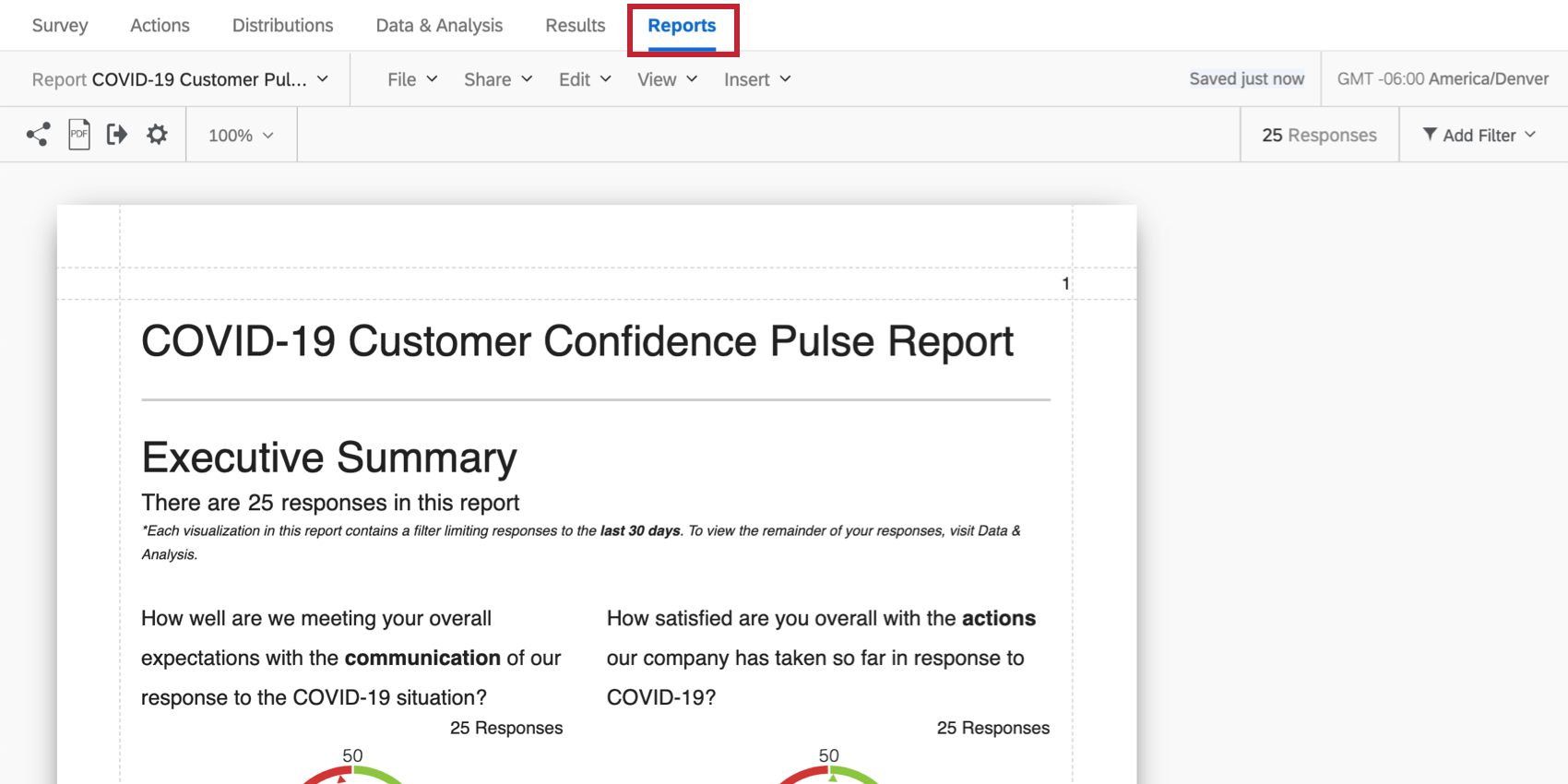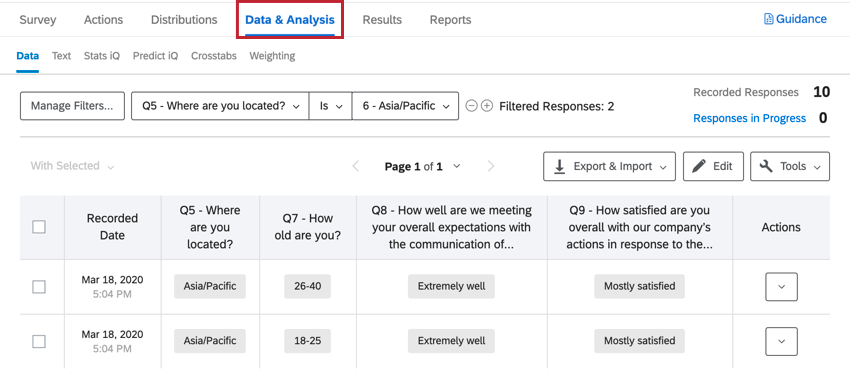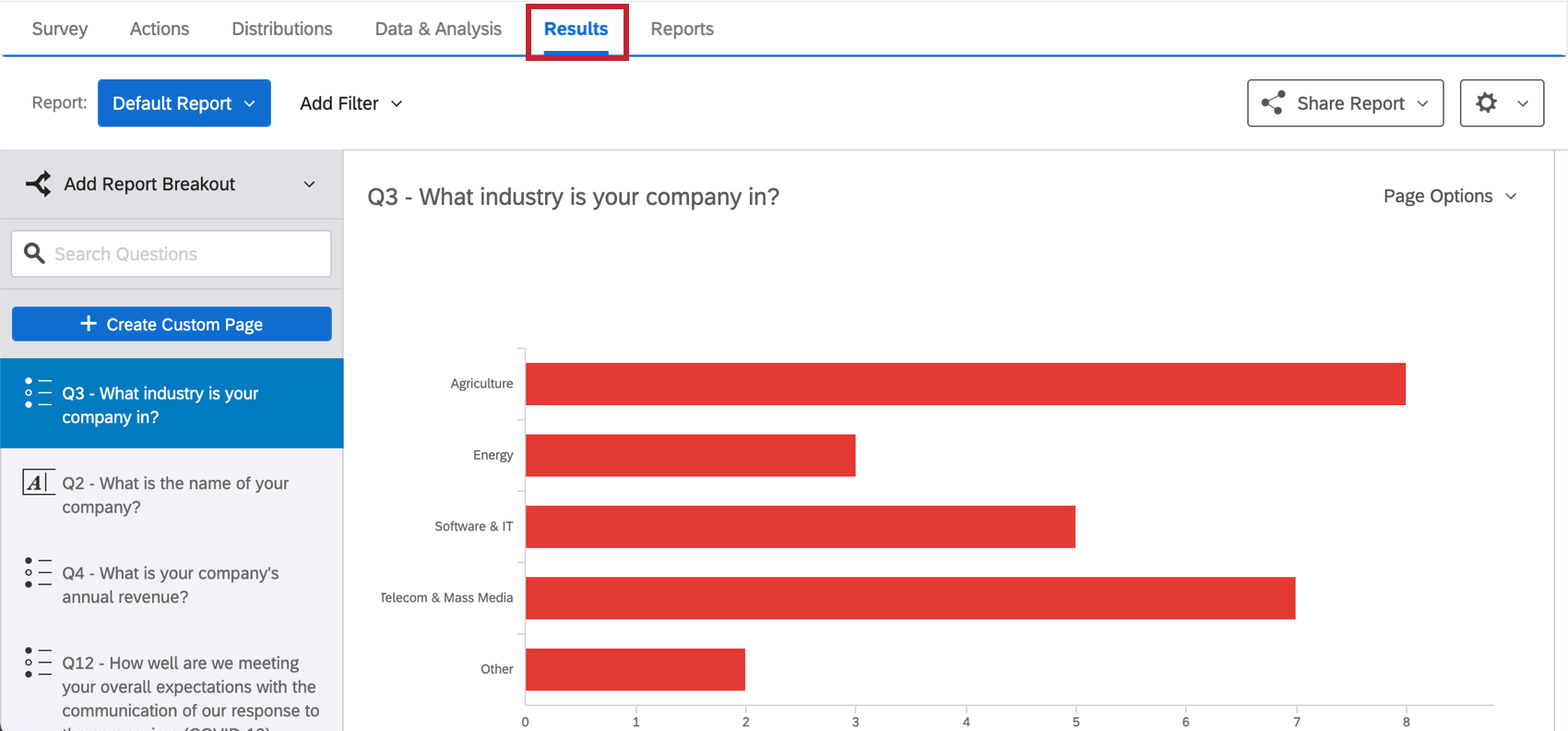Pulso de confianza del cliente para el COVID-19
Acerca del pulso de confianza del cliente ante el COVID-19
Independientemente de si su empresa es B2B o B2C, es más importante que nunca estar al tanto de las expectativas de los clientes, confirmar que las medidas de respuesta al COVID-19 se comuniquen de manera eficaz a los clientes y capturar información clave para tomar medidas para mejorar el manejo de la situación por parte de su empresa. La solución Pulse XM para medir la confianza del cliente ante el COVID-19 es una encuesta y un informe prediseñados que pueden ayudarle a lograr exactamente eso.
Metodología
Desarrollado por los científicos de Qualtrics CustomerXM , COVID-19 Customer Confidence Pulse es una solución XM automatizada que ofrece dos métodos probados para que las organizaciones se comuniquen con sus clientes:
- Registro rápido de COVID-19: Barómetro sencillo de confianza del cliente en dos minutos. Comprenda qué tan bien la comunicación de las medidas de respuesta de su empresa cumple con las expectativas de los clientes y evalúe la satisfacción del cliente con las acciones que su empresa ha tomado hasta ahora para abordar la situación del coronavirus (COVID-19).
- Valoración de la confianza del cliente ante el COVID-19: encuesta de cinco a siete minutos para comprender mejor las expectativas de los clientes, identificar brechas y tomar medidas específicas en las siguientes áreas clave relacionadas con su respuesta al COVID-19:
- comunicación – ¿Cuáles son las expectativas de los clientes con respecto a la frecuencia y los canales para comunicar la respuesta de su empresa al COVID-19, y qué tan bien está cumpliendo con esas expectativas hoy?
- Acción – ¿Qué tan satisfechos están los clientes con las acciones que ha tomado, considerando tanto la relevancia como la puntualidad de dichas acciones?
- Confianza – ¿Qué confianza tienen sus clientes en la capacidad continua de su empresa/ marca/organización para satisfacer las necesidades cambiantes de los clientes en estos tiempos difíciles?
- Interacción en persona/en el lugar (si corresponde) – ¿Cómo están cambiando los comportamientos de los clientes que visitan el lugar en persona o en el local (por ejemplo, los clientes de restaurantes) y cómo desean interactuar con la empresa en el futuro?
- Necesidades del cliente – ¿Qué les gustaría a los clientes que su empresa hiciera mejor o de manera diferente en su gestión de la situación cambiante de COVID-19?
Cómo generar un pulso de confianza del cliente ante la COVID-19
- Seleccione Catálogo en el menú global.
 Consejo Q: También se puede crear un proyecto desde Proyectos o la página de inicio.
Consejo Q: También se puede crear un proyecto desde Proyectos o la página de inicio. - En proyectos COVID-19, seleccione Pulso de confianza del cliente ante el COVID-19.
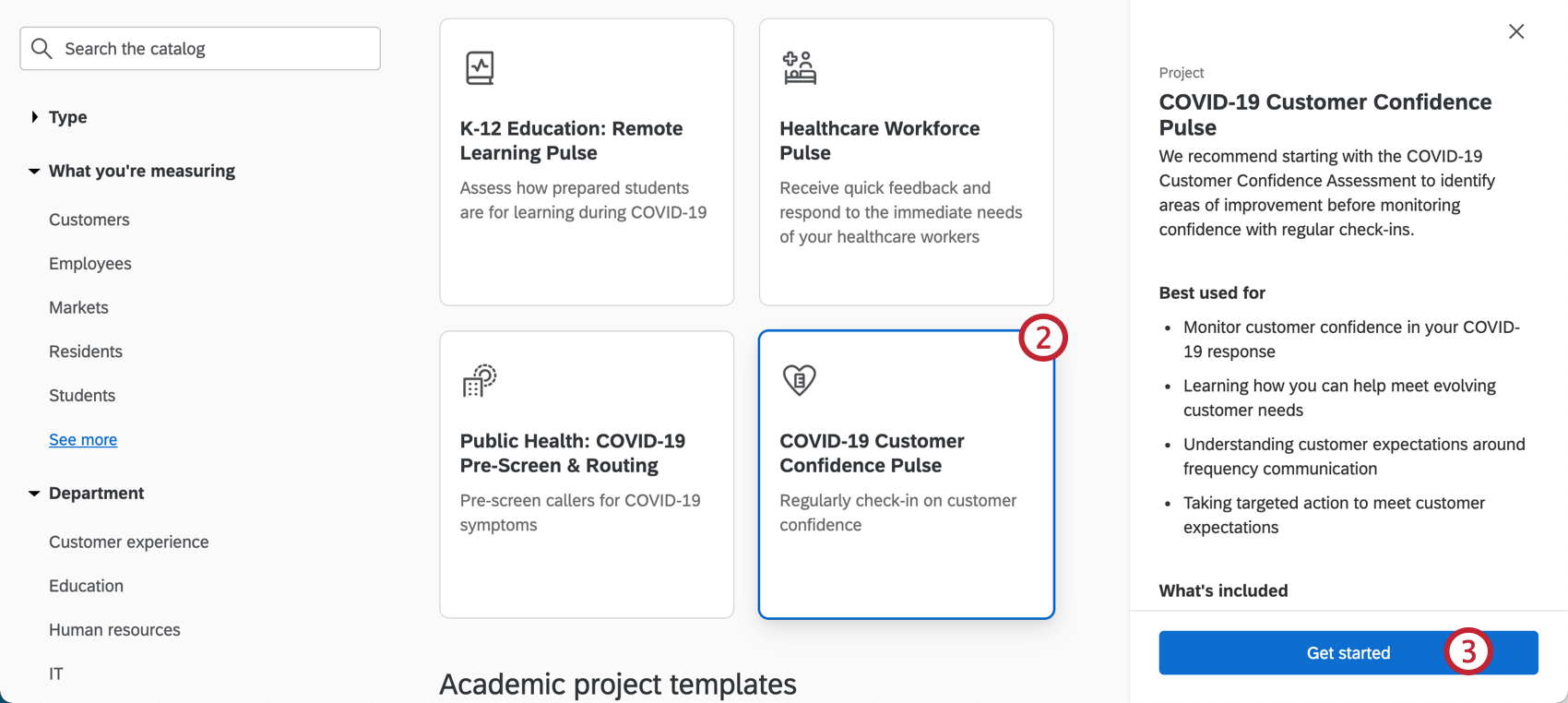 Consejo Q: También puedes utilizar la búsqueda en el catálogo para encontrar este proyecto.
Consejo Q: También puedes utilizar la búsqueda en el catálogo para encontrar este proyecto. - Haga clic en Comenzar.
- Asigne un nombre al proyecto.

- Si lo desea, póngalo en un carpeta.
- Hacer clic Crear proyecto.
- Proporcione el nombre de su organización.
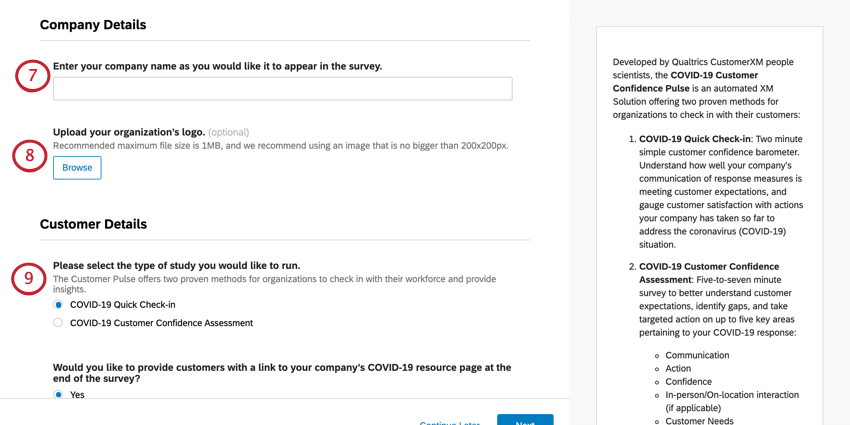
- Si lo desea, cargue una copia del logotipo de su organización. El tamaño máximo de archivo es 1 MB.
- Decide si deseas crear una Registro rápido de COVID-19 o el completo Valoración de la confianza del cliente ante el COVID-19. Consulte el enlace para obtener una descripción general de cada uno.
Consejo Q: Si elige una opción y luego decide que prefiere trabajar con la otra, cree otro Pulso de confianza del cliente ante el COVID-19 separado.
- Determine si desea proporcionar a los clientes un enlace a la página de recursos COVID-19 de su empresa al final de la encuesta e ingrese la URL si es elegible.
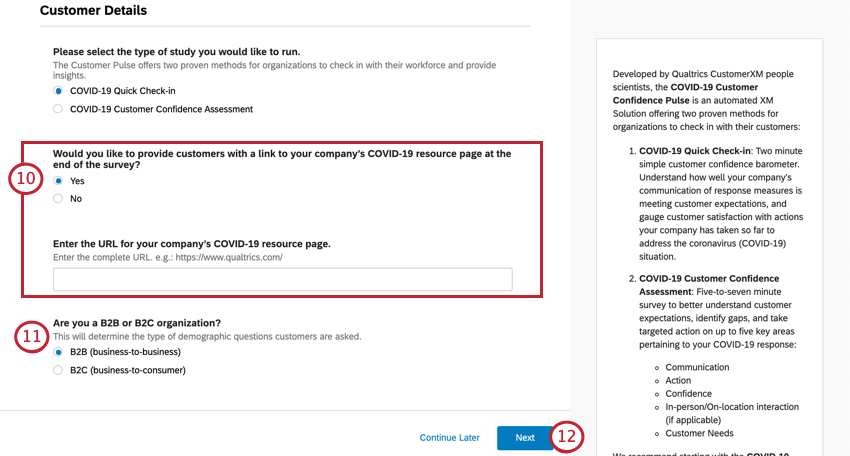
- Seleccione el tipo de su empresa. Su respuesta determina el tipo de información del cliente que puede configurar en los siguiente pasos.
- B2B (de empresa a empresa): Su empresa crea soluciones, servicios o productos destinados a ayudar a que las empresas funcionen mejor.
- De empresa a consumidor (de empresa a consumidor): Su empresa crea soluciones, servicios o productos para el consumidor cotidiano.
- Hacer clic Siguiente.
- Si elige B2B, deberás ingresar la siguiente información:
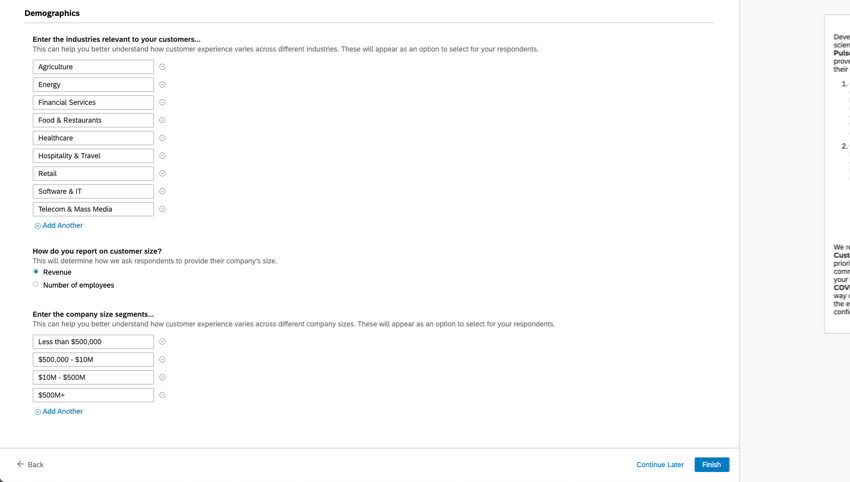
- Ingrese las industrias relevantes para sus clientes. Esto puede ayudarle a comprender mejor cómo varía la experiencia del cliente en diferentes industrias. Estas aparecerán como opciones que los encuestados pueden seleccionar.
- Especifique si desea informar sobre el tamaño de la empresa por ingresos o por número de empleados. Tu respuesta determinará los segmentos de tamaño de empresa previamente completados que recomendamos; puedes editarlos según sea necesario en los campos provistos.
- Si eligió B2C, responderás las siguientes preguntas:
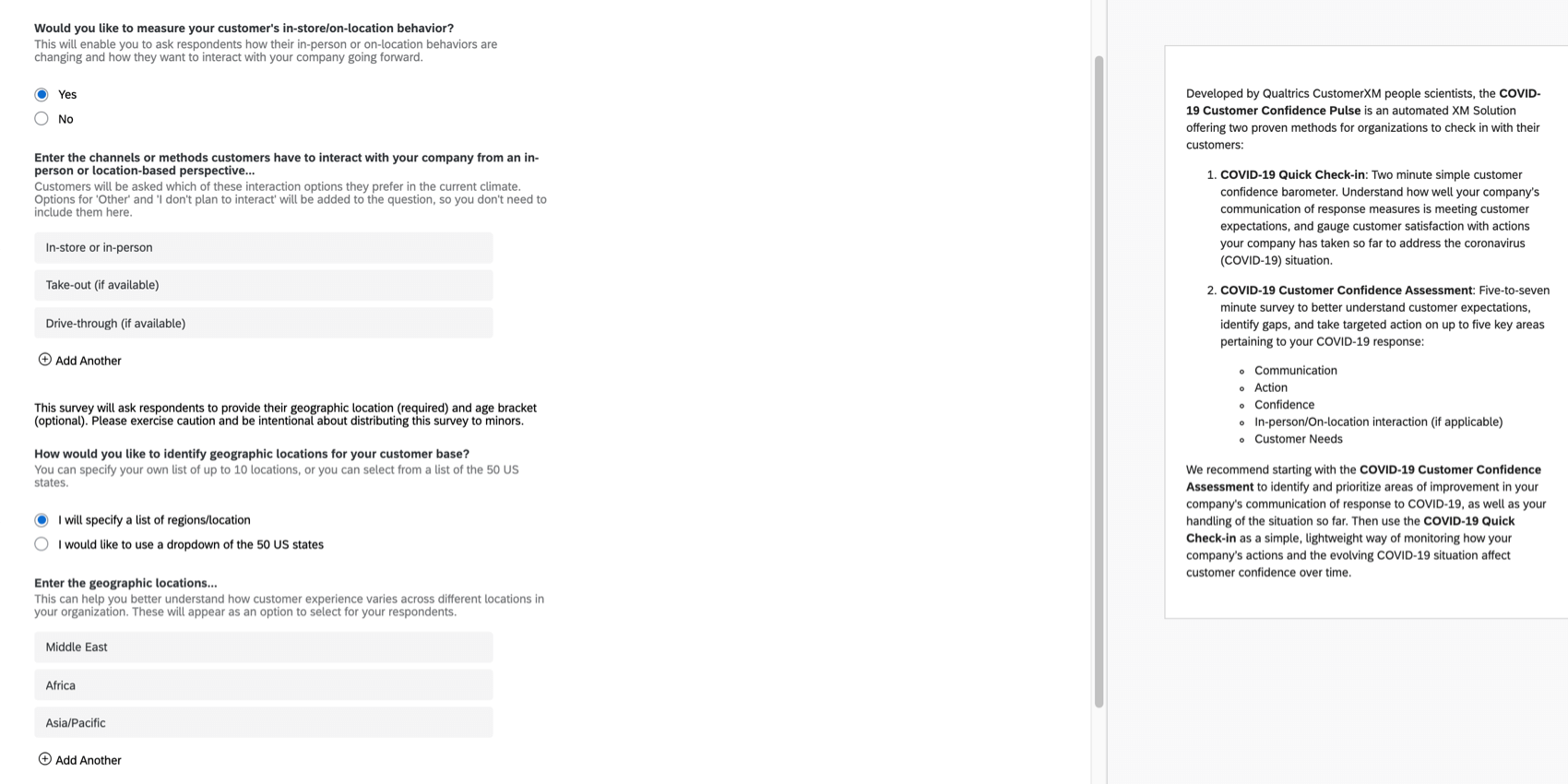
- Especifique si desea medir el comportamiento de sus clientes en la tienda (según la ubicación).
- Ingrese los canales o métodos que tienen los clientes para interactuar con su empresa desde una perspectiva en persona o basada en la ubicación.
- Especifique si desea proporcionar una lista de ubicaciones geográficas para medir. Si no proporciona una lista personalizada de ubicaciones, se les pedirá a los encuestados que proporcionen su ubicación de una lista de los 50 estados de EE. UU.
- Hacer clic Siguiente.
- Especifique si desea preguntar a los clientes sobre las posibles acciones que su empresa podría tomar para abordar la situación cambiante del COVID-19. Si es así, ingrese las acciones que su empresa está considerando para abordar la situación.
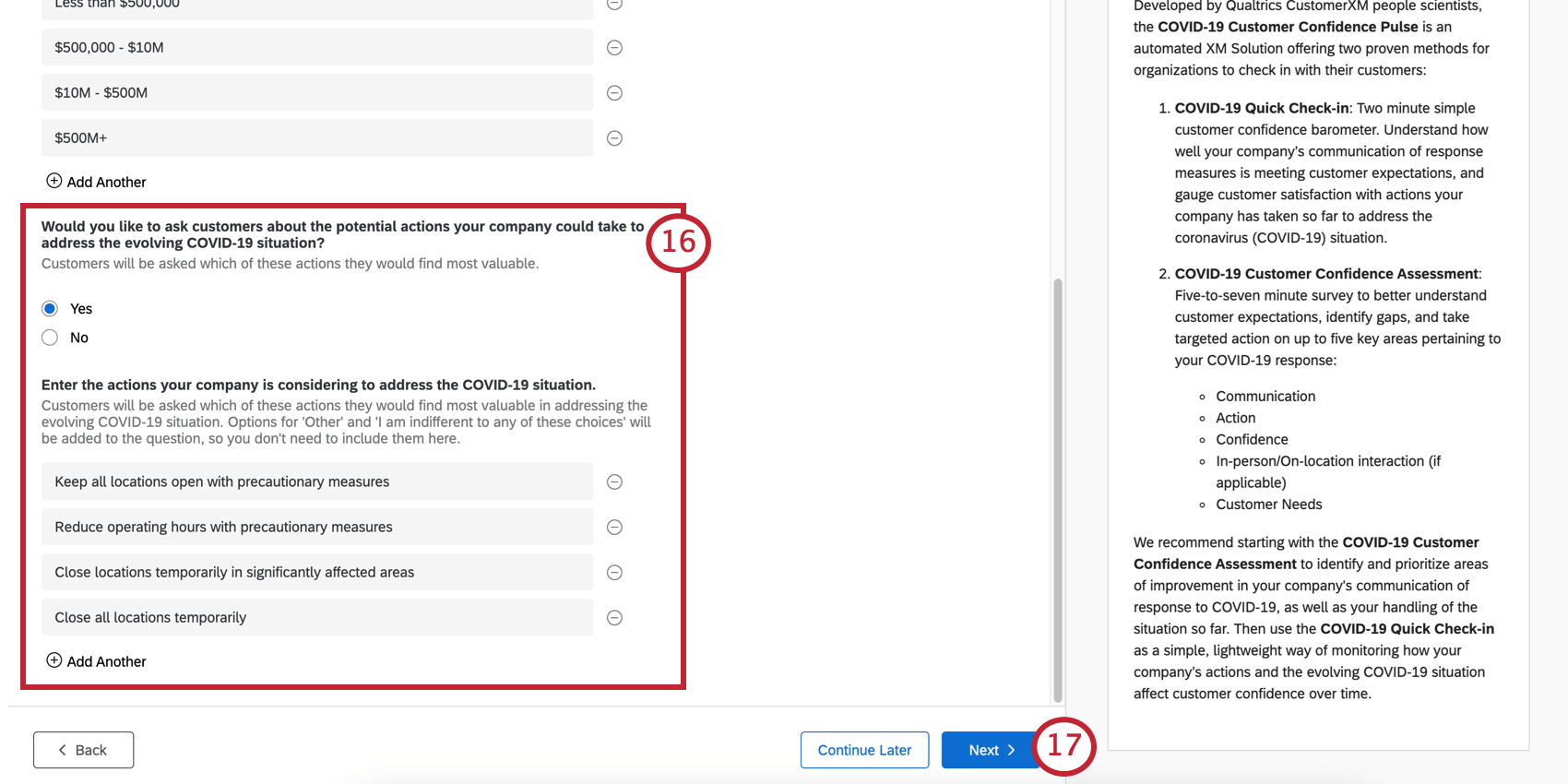
- Hacer clic Siguiente.
- Determina si te gustaría ser Se le notificará cuando lleguen las respuestas. Si responde que sí, se le pedirá que especifique el umbral de respuestas que desea alcanzar antes de recibir la notificación.

- Cuando haya completado estos campos, haga clic en Finalizar para generar tu encuesta.
- Hacer clic Vista previa de la Encuesta Para probar su encuesta.
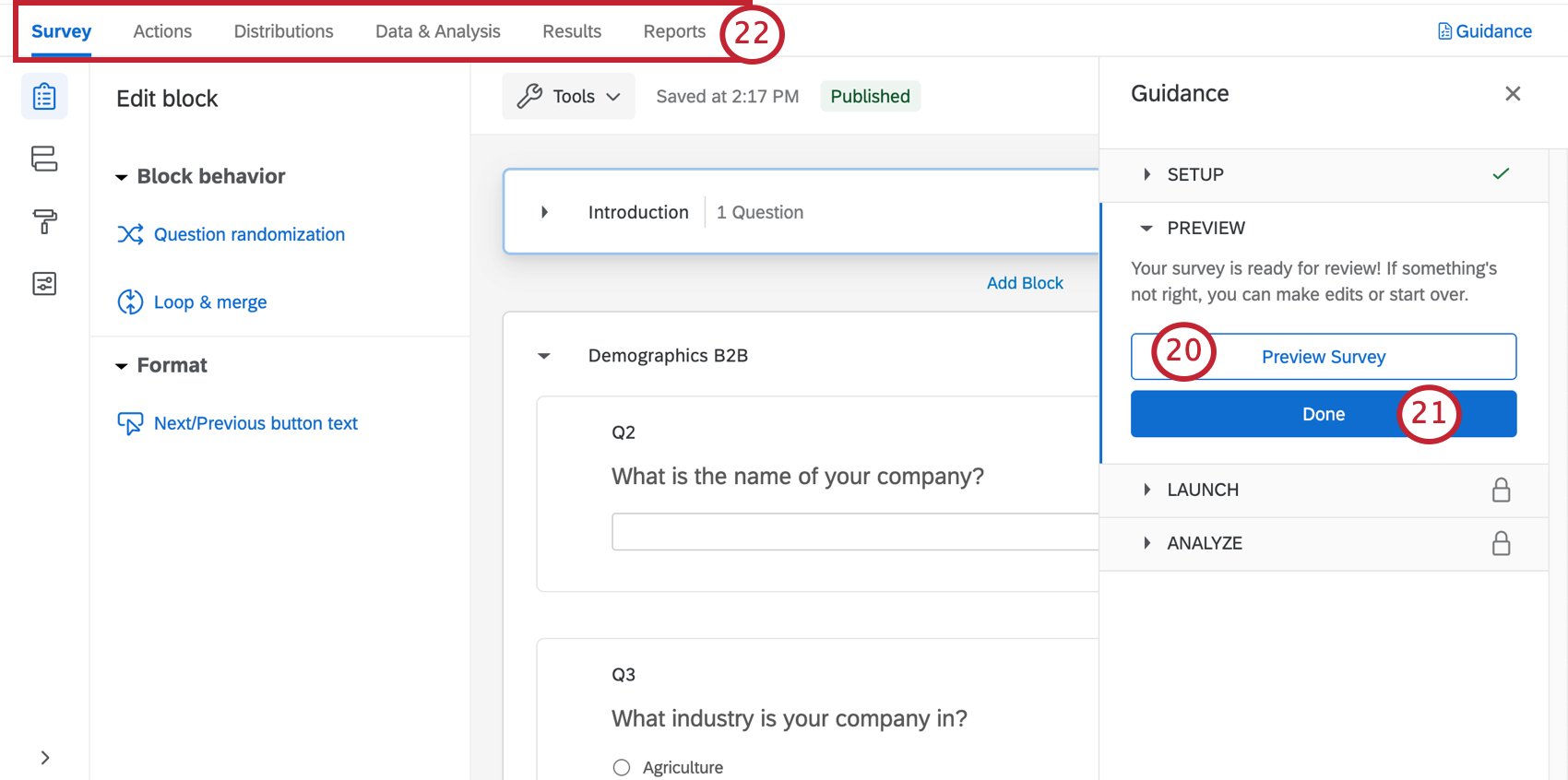 Consejo Q: ¿No apareció la vista previa de tu encuesta ? Asegúrese de que su navegador no bloque las ventanas emergentes en Qualtrics.
Consejo Q: ¿No apareció la vista previa de tu encuesta ? Asegúrese de que su navegador no bloque las ventanas emergentes en Qualtrics. - Hacer clic Hecho para reanudar la configuración guiada.
- Utilice las pestañas en la parte superior si desea editar componentes que no están incluidos en los pasos del botón azul. Por ejemplo, puede ir a la pestaña Encuesta para editar la encuesta. tema y añadir datos demográficos preguntas, mientras que puedes ir a la pestaña Distribuciones para descargar una historial de distribución para los correos electrónicos que ha enviado.
Personalización de la Encuesta de confianza del cliente
Si desea ver las preguntas de su encuesta o editarlas, haga clic en el botón Encuesta pestaña. Una vez dentro del generador de encuestas , puede agregar nuevas preguntas, modificar la redacción de las existentes, editar el tema de la encuesta y mucho más.
Si hay alguna funcionalidad particular que desea agregar, intente buscar en el Sitio de soporte o utilice el menú del Sitio de soporte a la izquierda para elegir una página. En esta sección, cubriremos algunos de los conceptos básicos de la edición de encuesta .
Agregar y editar preguntas
Puedes agregar tantas preguntas adicionales como desees. Sin embargo, tenga en cuenta que cuanto más corta sea la encuesta, más probabilidades habrá de que los clientes la completen.
Para obtener guías sobre cómo agregar y editar preguntas, consulte:
- Creación de preguntas
- Preguntas sobre formato
- Elección del formato de las opciones de respuesta
- Tipos de preguntas
Eliminar y restaurar preguntas
Si tienes Envié una pregunta a la papelera, es posible restaurarlo. Para revertir muchos cambios a la vez, consulte también cómo revertir una encuesta a una versión anterior.
Guardar y publicar
Todas las modificaciones que realices se guardarán automáticamente; sin embargo, no necesariamente se incluirán en la versión en vivo de la encuesta. Cuando hayas terminado con todo de sus ediciones y esté listo para generar un enlace y compartir la encuesta con sus clientes, recuerde hacer clic Publicar En la parte superior derecha.
Para obtener más información sobre cómo funciona esto, consulte Publicación y versiones de la Encuesta.
Traduciendo el pulso de la confianza del cliente
La solución Pulse XM para medir la confianza del cliente ante el COVID-19 está disponible para crearse en cuentas configuradas en uno de los siguientes idiomas de la plataforma: inglés (EE. UU.), inglés (Reino Unido), portugués brasileño, francés (UE), alemán, italiano, japonés, español (UE), español (LATAM), chino (simplificado), chino (tradicional), holandés, finlandés, coreano, portugués (UE).
Además, puede agregar traducciones al proyecto para que los encuestados puedan elegir entre un menú desplegable de idiomas al realizar la encuesta. Puede optar por traducir esta solución XM a través de uno de los siguientes métodos:
- Importación de un archivo de idioma traducido proporcionado por Qualtrics
- Agregar traducciones manualmente
- Utilizando la traducción automática
Método 1: Importar un archivo de idioma traducido
Dado que la solución Pulse XM de confianza del cliente ante la COVID-19 se ha traducido a los idiomas principales, puede utilizar los archivos de traducción proporcionados por Qualtrics para importar traducciones adicionales a su proyecto. El archivo contiene traducciones al portugués brasileño, francés UE, alemán, italiano, japonés, español UE, español (LATAM), chino (simplificado), chino (tradicional), holandés, finlandés, coreano y portugués (UE). Para importar sus idiomas correctamente, siga los pasos a continuación:
- Descargue el archivo de idioma según el tipo de método de encuesta que haya seleccionado.
- Exporte el archivo de traducción para su proyecto desde Traducir Encuesta Opción en tu Herramientas de encuesta. Ver Esta página de soporte para obtener una guía paso a paso sobre cómo exportar su archivo de traducción.
- Copie las traducciones deseadas del archivo que descargó en el paso 1 y péguelas en el archivo exportado en el paso 2. Asegúrese de pegar las traducciones en sus columnas correctas haciendo coincidir las códigos de idioma.
Consejo Q: Solo necesitas copiar los idiomas que utilizarás.
- Si es necesario, realice las modificaciones necesarias en su archivo de traducción.
Consejo Q: Todas las traducciones contienen {{Nombre de empresa}} en lugar del nombre de su empresa ingresado en el texto traducido. Asegúrese de reemplazarlos con las traducciones correctas.
- Importa tu archivo de traducción a través de Traducir Encuesta Opción en tu Herramientas de Encuesta. Visita Esta página de soporte para obtener una guía paso a paso sobre cómo importar su archivo de traducción.
Si desea importar una traducción para un idioma que no está en el archivo proporcionado por Qualtrics, consulte Esta página de soporte para crear traducciones personalizadas.
Método 2: Agregar traducciones manualmente
Si lo desea, puede traducir manualmente cada pregunta y opción de respuesta de su encuesta . Este método generalmente toma más tiempo que utilizar el método de importación mencionado anteriormente. Puede encontrar más información sobre cómo traducir su proyecto manualmente en Esta página de soporte.
Método 3: Utilizar la traducción automática
Para acelerar el proceso de traducción manual de la encuesta , puede utilizar la función de traducción automática incorporada. La función de traducción automática utiliza Google Translate para traducir su encuesta. Dado que se trata de una traducción automática, es posible que no sea totalmente precisa. Por lo tanto, no recomendamos utilizar esta como la traducción final que compartirá con los encuestados. Más bien, esta función puede ahorrar tiempo cuando se trabaja con un traductor profesional, ya que solo tendrá que limpiar la traducción automática en lugar de empezar desde cero. Para obtener más información sobre el uso de esta función, consulte la página de soporte en traducciones automáticas.
Distribuyendo el pulso de confianza del cliente
Cuando esté listo para distribuir el Pulso de confianza del cliente COVID-19, es muy rápido y fácil hacerlo:
- Asegúrate de tener publicado cualquier edición de la encuesta .

- Si sus cambios están publicados o no tiene cambios para publicar, diríjase a la Distribuciones pestaña.

- Elegir Obtenga un único enlace reutilizable.
- Verás el enlace anónimo. Este enlace no recopila ningún tipo de información de identificación aparte de la que usted solicita explícitamente en la encuesta. Puedes copiar este enlace y distribuirlo a través del correo electrónico de tu empresa.
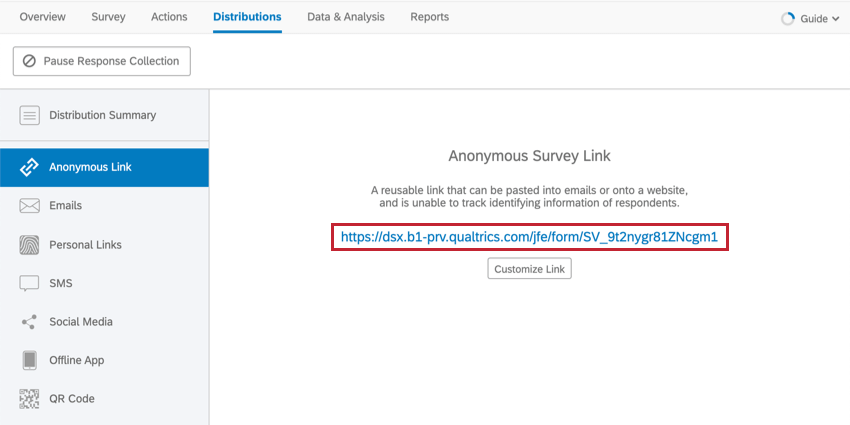
Otros métodos de Distribución
Recomendamos utilizar el método de enlace anónimo descrito anteriormente, porque es el método de distribución más rápido y sencillo.
Si está interesado en otros métodos de distribución, como el envío de correos electrónicos desde Qualtrics, consulte la Descripción básica de distribuciones para obtener una lista de opciones. Tenga en cuenta que, dependiendo de su licencia, no todas las opciones pueden estar disponibles y algunas pueden estar restringidas.
Informes
Informes predefinidos
Nuestros científicos XM han desarrollado un informe especial para esta solución XM . Este informe ofrece una descripción general de los resultados y está listo para compartir tan pronto como haya recopilado los datos. Sólo tienes que ir a la Informes Pestaña para visualizarla.
- Compartiendo el informe: ¡Puedes compartir una copia en PDF de este informe con tus colegas o incluso crear un enlace donde cualquiera pueda verlo! Ver Cómo compartir su informe avanzado.
- Elaboración de nuevos Informes: Puedes hacer clic Archivo y luego Nuevo a crear un nuevo informe desde cero Si es necesario. Utilice el menú desplegable del nombre del informe para navegar entre los informes.
- Personalización de Informes: Ver Descripción general básica de informes avanzados para comenzar a personalizar sus informes.
Otras formas de ver los datos
Datos y análisis te permite editar datos, exportar una hoja de cálculo de todas las respuestas, filtro tus respuestas, y mucho más.
Resultados-Informes Proporcionan una descripción general rápida de sus datos y no requieren que trabaje desde cero. Tienen gráficos y tablas diferentes a los de Advanced-Reports y, por lo general, están ahí para ayudarle a obtener evaluaciones rápidas de los datos.
Cerrando el círculo
Una vez que comience a recopilar respuestas en su encuesta, es posible que se dé cuenta de que desea hacer un seguimiento de los clientes para ver cómo puede atender mejor sus necesidades. Hay una manera de automatizar este proceso dentro de Qualtrics, utilizando una función llamada Tarea de correo electrónico, ubicada dentro de la pestaña Flujos de trabajo . Esta función le permite enviar un correo electrónico a su equipo o directamente a sus clientes cada vez que reciba una respuesta a una encuesta .
- Ir a la Flujos de trabajo pestaña.
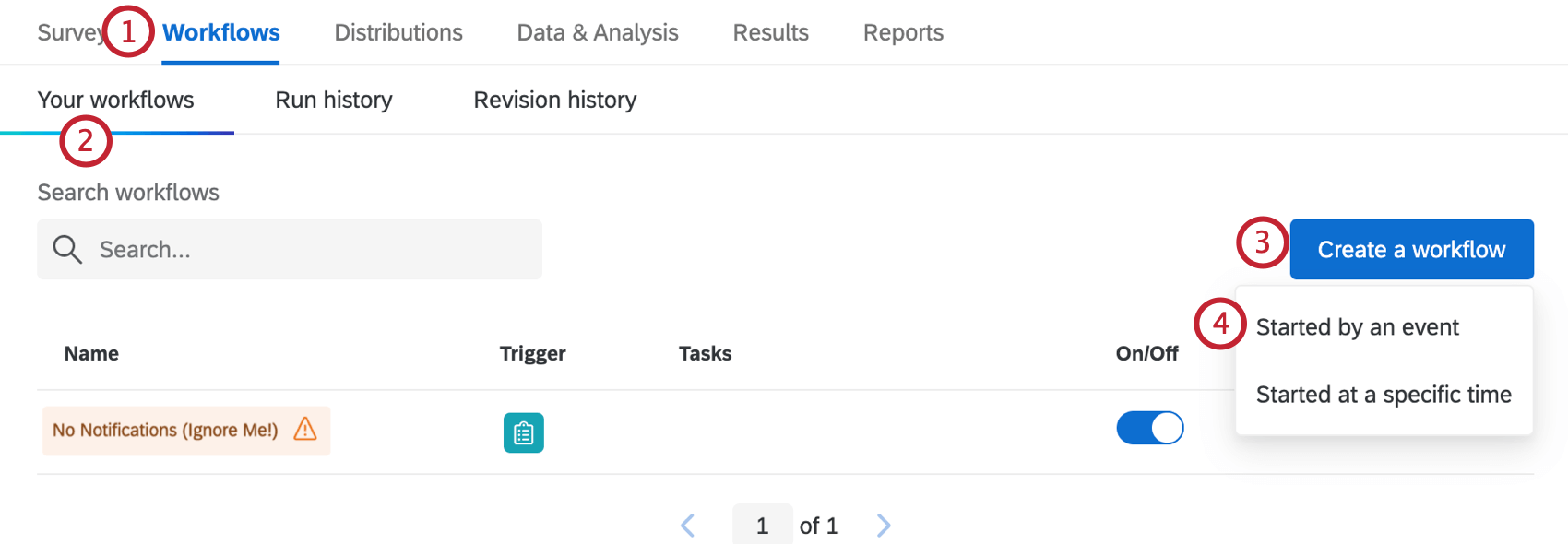
- Permanecer en el Sus flujos de trabajo sección.
- Hacer clic Crear un flujo de trabajo .
- Hacer clic Iniciado por un evento.
- Seleccionar Respuesta de la Encuesta.
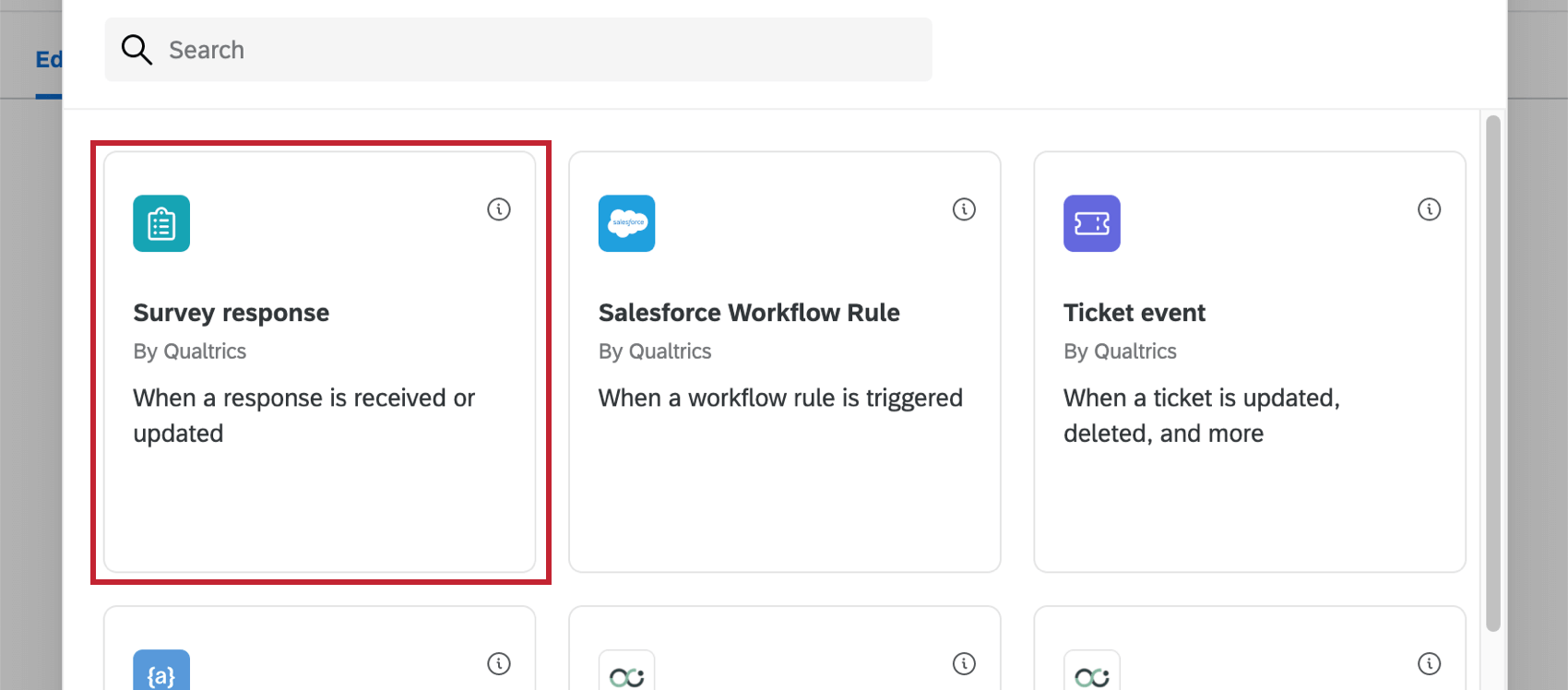
- Determina si deseas que se envíe un correo electrónico cuando se crea o actualiza una respuesta de encuesta . Lo más probable es que elijas respuestas recién creadas.
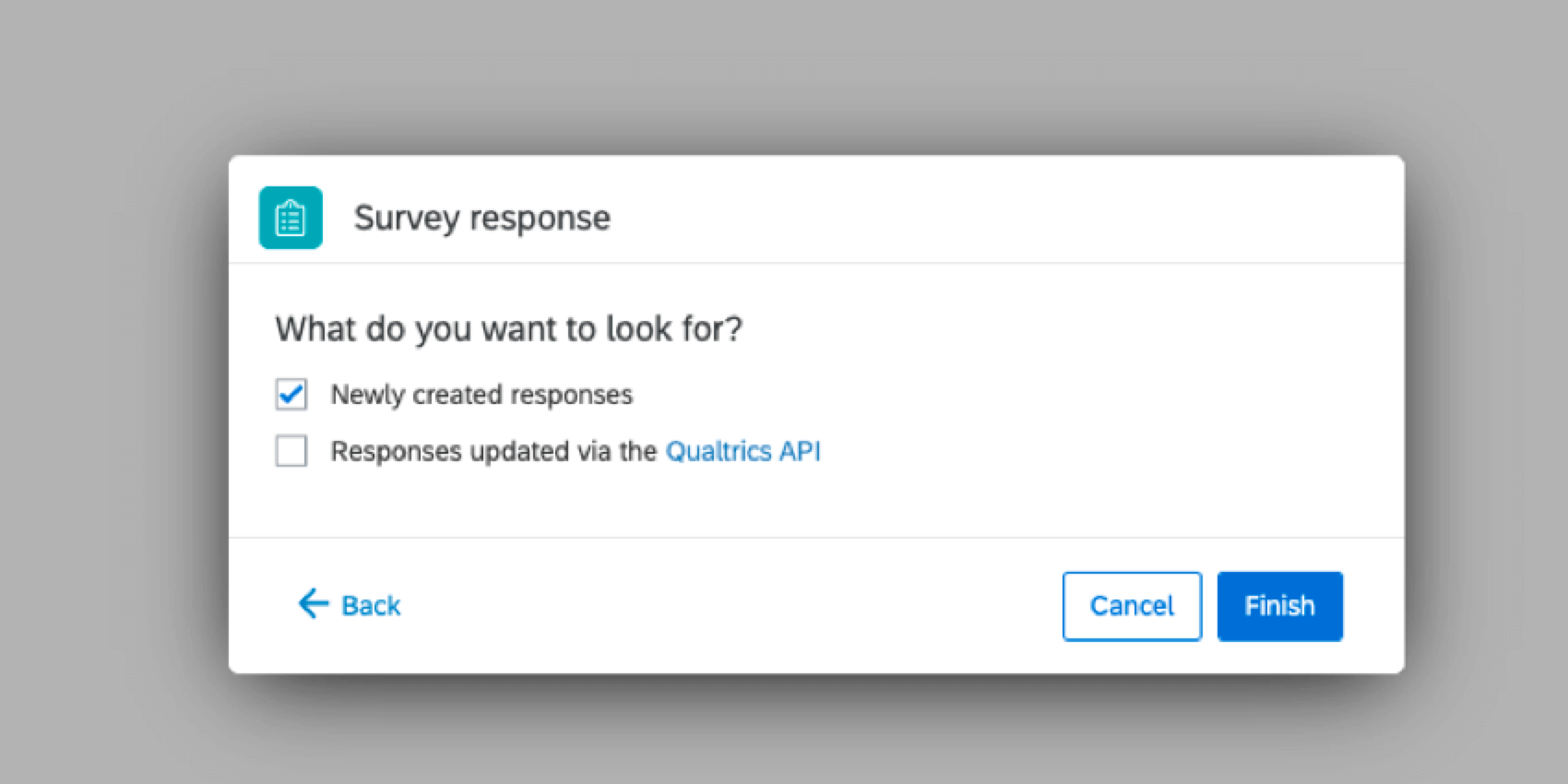 Consejo Q : Obtenga más información sobre las diferencias en el Evento de respuesta a la Encuesta Página de soporte.
Consejo Q : Obtenga más información sobre las diferencias en el Evento de respuesta a la Encuesta Página de soporte. - Si desea especificar con más detalle cuándo debe enviarse el correo electrónico, agregue una condición. Por ejemplo, ¿solo desea objetivo a clientes que no dejan vacío el campo de dirección de correo electrónico? ¿Quieres centrarte únicamente en las inquietudes de una determinada ubicación minorista? Puede agregar condiciones basadas en cualquier dato que haya recopilado en la encuesta.
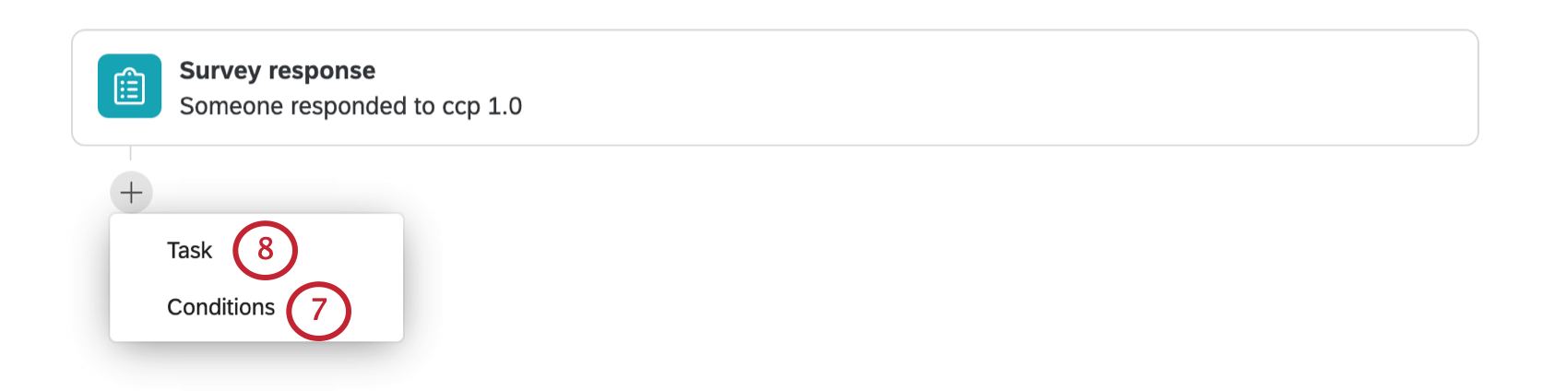
Consejo Q: Para obtener más información sobre las condiciones de construcción, consulte:
- Añada una tarea.
- Seleccionar Correo electrónico .
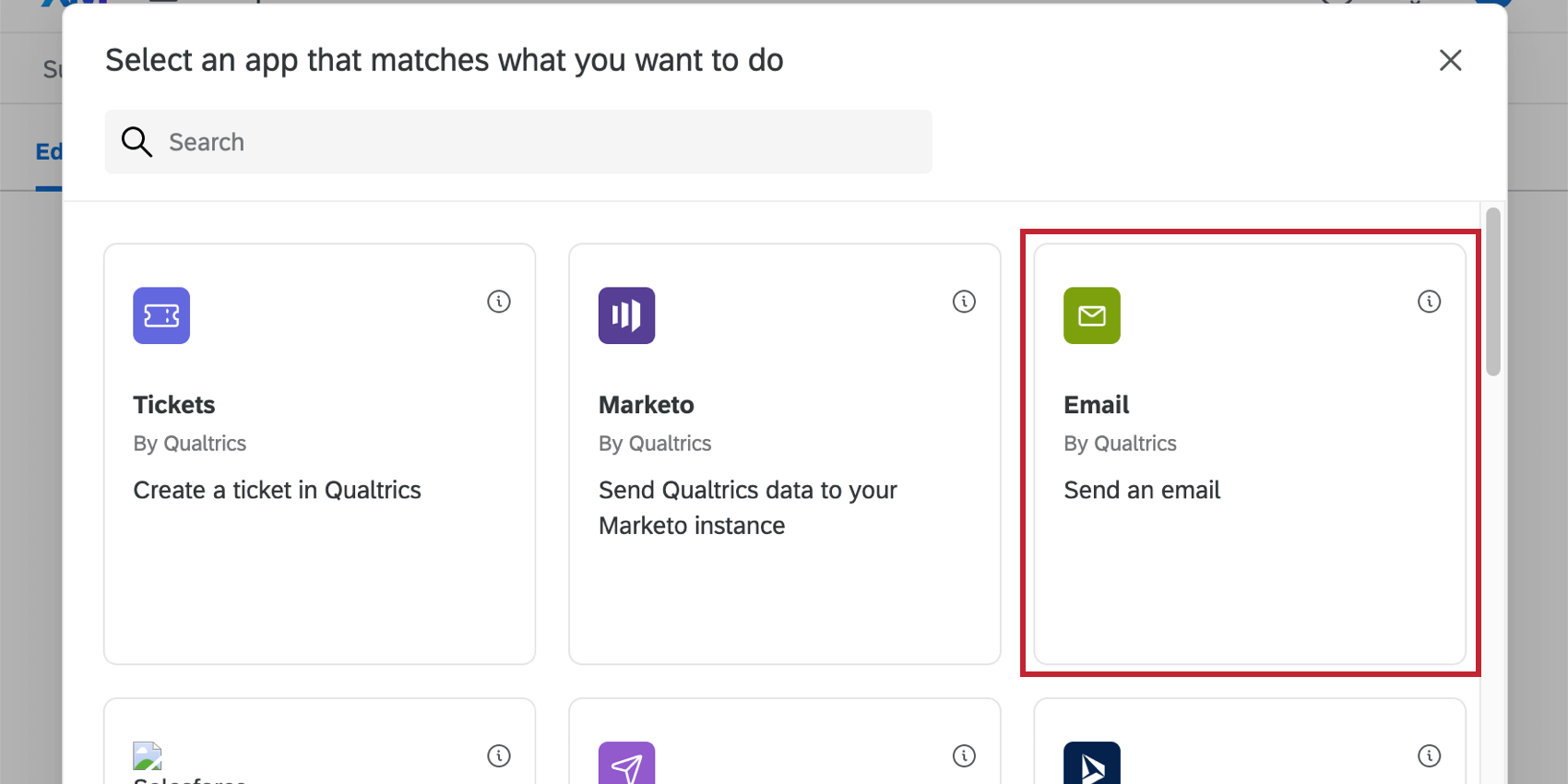
- Determinar quién debe recibir este correo electrónico. Puede lista hasta 10 correos electrónicos separados por comas. Si ha recopilado el correo electrónico del cliente, puede utilizar el {a} Botón para seleccionar el campo donde se guardará esta dirección de correo electrónico.
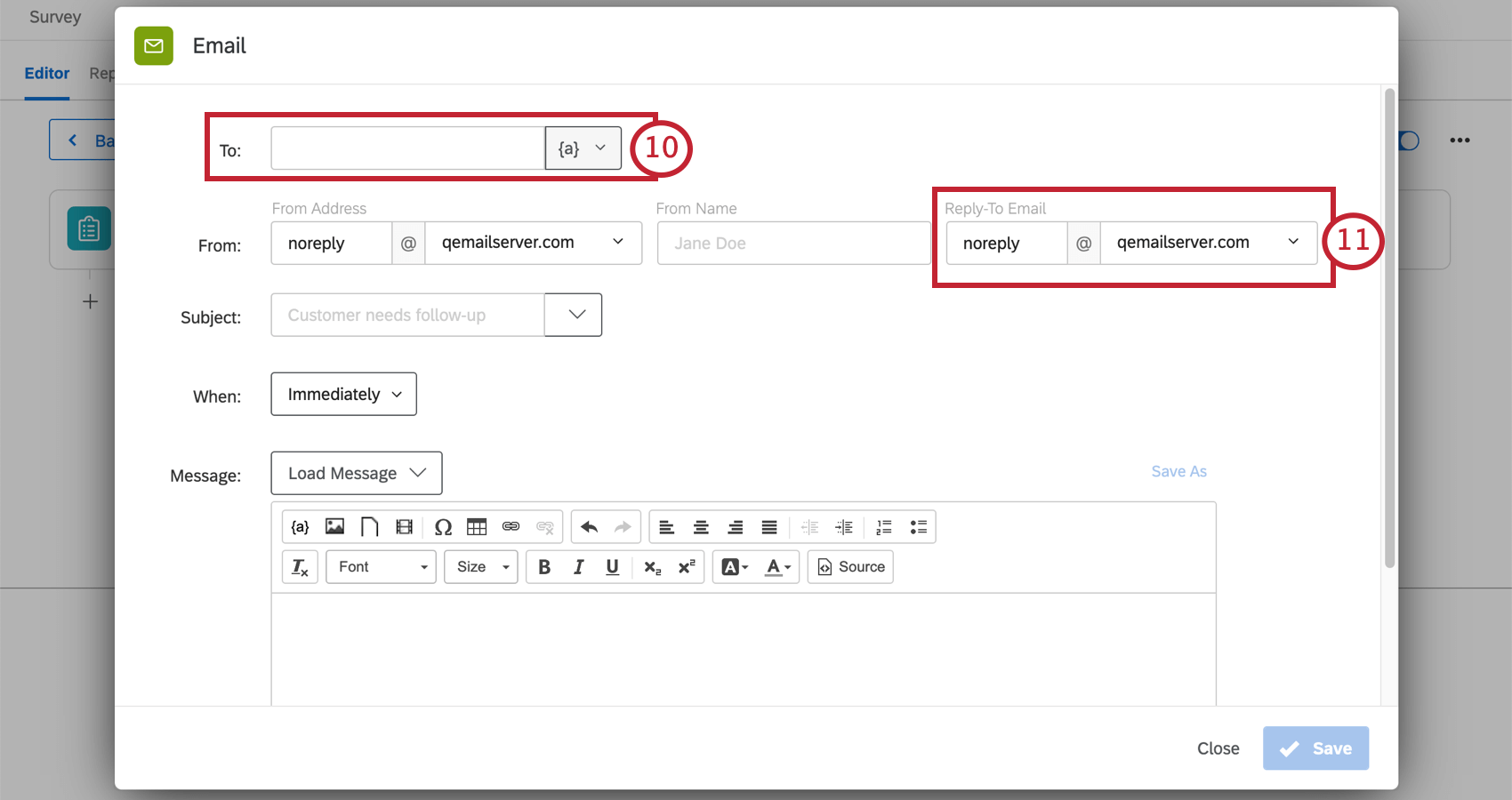 Consejo Q: No seleccione “Campo del Panel ” y “Correo electrónico del Destinatario ” a menos que Distribuyó su encuesta a través del correo electrónico de Qualtrics.
Consejo Q: No seleccione “Campo del Panel ” y “Correo electrónico del Destinatario ” a menos que Distribuyó su encuesta a través del correo electrónico de Qualtrics. - El correo electrónico de respuesta es donde usted determina quién recibe respuestas a este correo electrónico. Si envía este correo electrónico a los clientes, asegúrese de que su respuesta sea una dirección de correo electrónico que funcione.
- Para obtener detalles adicionales sobre la dirección de remitente, personalizar el mensaje y más, consulte la Tarea de correo electrónico Página de soporte.
Notificaciones de respuesta
Dependiendo de cómo configure su proyecto guiado, es posible que haya notificaciones incorporadas. Estos se pueden encontrar en la pestaña Flujos de trabajo y es posible que requieran una configuración adicional para completarlos.
Consejo Q: Una vez que haya configurado el tarea de alimentación de notificaciones Como desees, asegúrate de que esté activado.
Según sea necesario, puede revisar o editar:
- ¿Quién recibe la notificación?
- Las condiciones bajo las cuales se envían las condición
- El mensaje incluido en la notificación
Dependiendo de la frecuencia que elijas, estas condiciones se configuran con una de las siguientes:
- Conjunto de Datos embebidos en el flujo de la encuesta.
- Cuotas.
Hacer no editar las condiciones de estos flujos de trabajo, los datos embebidos correspondientes en el flujo de la encuesta o las cuotas involucradas.
Si después de todo no desea recibir esta notificación, puede eliminar el flujo de trabajo o Deshabilitar el flujo de trabajo (si no está ya deshabilitado). Tenga en cuenta que una vez que elimine un flujo de trabajo, no podrá recuperarlo.
Visualización de Informes
Ver informe: Haciendo clic Ver informe En el correo electrónico o haciendo clic en la notificación dentro del producto, accederá a la Sección Informes de la pestaña Informes de su proyecto, donde debería ver el informe prediseñado.
Cancelar la suscripción a las notificaciones
Si ya no desea recibir notificaciones, puede hacer clic en Darse de baja al final del correo electrónico.
Suscribirse a actualizaciones
La mayoría de los usuarios se suscribirán a estos automáticamente. Sin embargo, si cancelaste tu suscripción y descubres que deseas volver a recibirlos, puedes hacer lo siguiente:
- Vaya a su cuenta de Qualtrics .
- En la esquina superior derecha, haga clic en el icono de notificaciones.

- Haga clic en el engranaje de configuración.
- Seleccionar Flujos de trabajo para suscribirse a las notificaciones configuradas mediante la pestaña Flujos de trabajo .

- Es posible que necesites seleccionar Notificaciones Primero, si en algún momento u otro cancelaste tu suscripción a todas las cuenta. notificaciones.
Condiciones de uso: Soluciones COVID-19
Fechas de caducidad
Los siguientes términos solo aplicar a los clientes que se registran desde las páginas de destino “Aquí para ayudar” o “Regresar al trabajo” o mediante Encuestas de Qualtrics. Antes del vencimiento el 30 de noviembre de 2021, estos clientes deberán exportar sus datos o actualizar a un producto pago.
El acceso a las siguientes soluciones está sujeto a caducidad el 30 de noviembre de 2021. Los usuarios serán notificados con antelación sobre la terminación del acceso. Esto se aplica a las soluciones Return to Work Pulse, Remote + Onsite Work Pulse, Public Health: COVID-19 Pre-Screen & Routing, High Education: Remote Learning Pulse, K-12 Education: Remote Learning Pulse, Remote Educator Pulse, Dynamic Call Center Script, Customer Confidence Pulse (1.0), Marca/organización Trust Pulse, Supply Continuity Pulse y Healthcare Workforce Pulse.
Límites de respuesta y correo electrónico
- Los nuevos clientes que residen en la India y se registran en las páginas de destino “Aquí para ayudar” o “Regresar al trabajo” con un correo electrónico de trabajo recibirán su propia marca/organización proporcionada hasta un total de 500k respuestas . Esto se aplica a las soluciones Return to Work Pulse, Remote + Onsite Work Pulse, Public Health: COVID-19 Pre-Screen & Routing, High Education: Remote Learning Pulse, K-12 Education: Remote Learning Pulse, Remote Educator Pulse, Dynamic Call Center Script, Customer Confidence Pulse (1.0), Marca/organización Trust Pulse, Supply Continuity Pulse y Healthcare Workforce Pulse.
- Los clientes que se registren para acceder a las soluciones COVID-19 como se describe anteriormente estarán limitados a 1K correos electrónicos por semana por usuario.
Los nuevos clientes que se registren desde la página “Aquí para ayudar” o “Regresar al trabajo” con un correo electrónico personal Se le proporcionará una cuenta gratuita con hasta 500 respuestas para cada encuesta Return to Work Pulse o Remote + Onsite Work Pulse. Esto también se aplica a los nuevos clientes que se registran a través de Encuestas de Qualtrics. Las soluciones completas para el COVID-19 solo estarán disponibles para los nuevos clientes que se registren con un correo electrónico de trabajo en las páginas “Aquí para ayudar” o “Regresar al trabajo” como se indica anteriormente.
Otras soluciones gratuitas de XM para combatir el COVID-19
Las siguientes soluciones XM para COVID-19 son gratuitas para los clientes con licencias existentes y para los clientes con sede en la India. Haga clic en el nombre de la solución para obtener ayuda más guiada:
- Pulso sobre el trabajo remoto y en las instalaciones
- Salud pública: detección previa y distribución de casos de COVID-19
- Pulso de confianza del cliente para el COVID-19
- Educación superior: Pulso del aprendizaje a distancia
- Educación primaria y secundaria: Pulso del aprendizaje a distancia
- Script de atención telefónica dinámica para COVID-19
- Pulso del personal sanitario
- Pulso del educador a distancia
- Pulso de la continuidad del suministro
- Pulso de confianza en la marca durante el COVID-19
- Volver al pulso del trabajo